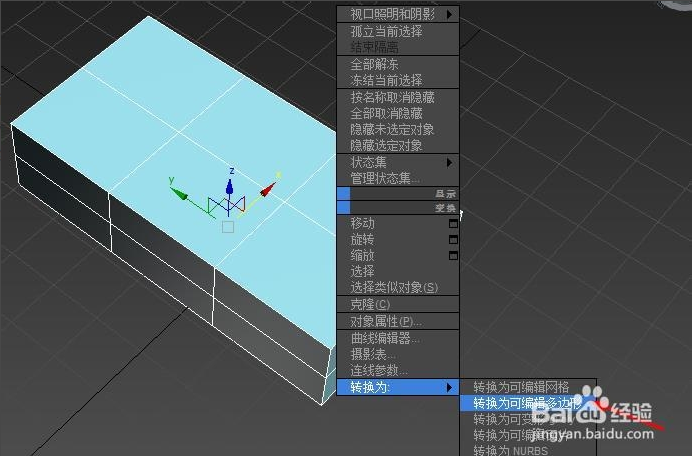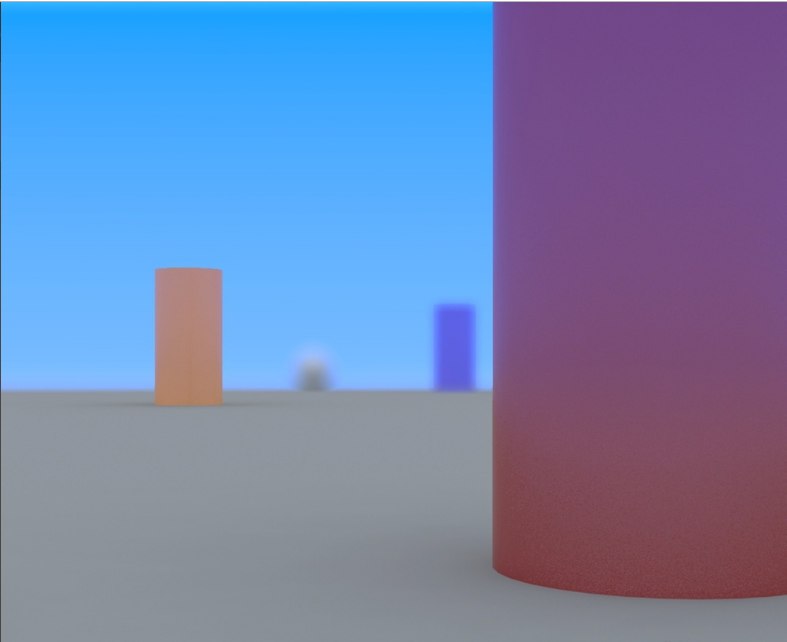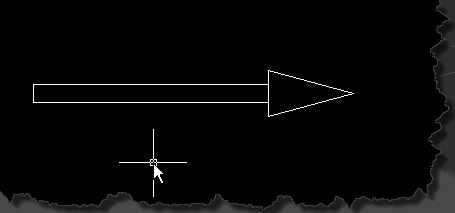草图大师SU软件绘制螺旋线模型的操作方法(su如何绘制螺旋线)优质
草图大师SU软件怎么绘制螺旋线模型?在日常生活之中。螺旋线模型被应用在了很多设计中。当我们使用草图大师Sketchup绘图的时候。要怎么画出螺旋线来呢?本期。云渲染农场就为您带来了在SU草图大师软件里面绘制螺旋线模型的方法。一起来看看吧!
草图大师SU软件怎么绘制螺旋线模型?
步骤一。想要在草图大师SU软件绘制螺旋线模型的话。我们需要先绘制一个圆型。使用推拉工具推拉出一个圆柱体。
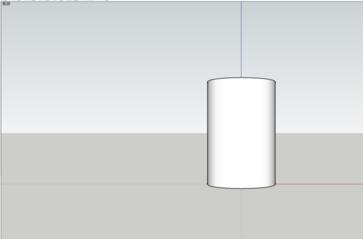
步骤二。给这个草图大师圆柱体模型加上一些参考点。然后创建成组件。再根据圆柱体的各个参考点绘制出螺旋线。
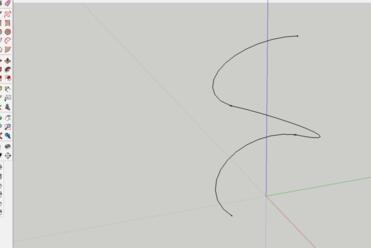
步骤三。如图位置绘制一个圆。移动到如图位置。使用路径跟随工具。在草图大师SU软件里跟随画好的螺旋线推出一个螺旋线模型。我们的绘制就完成了。
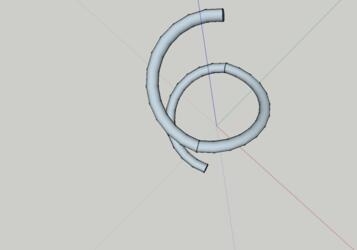
更多>>SU草图大师软件消除边线锯齿的操作步骤
以上就是云渲染农场为您带来的草图大师SU软件绘制螺旋线模型的操作方法了。我们可以使用路径跟随工具。完成草图大师里螺旋线SU模型的绘制。大家可以试一试哦!
更多精选教程文章推荐
以上是由资深渲染大师 小渲 整理编辑的,如果觉得对你有帮助,可以收藏或分享给身边的人
本文标题:草图大师SU软件绘制螺旋线模型的操作方法(su如何绘制螺旋线)
本文地址:http://www.hszkedu.com/21037.html ,转载请注明来源:云渲染教程网
友情提示:本站内容均为网友发布,并不代表本站立场,如果本站的信息无意侵犯了您的版权,请联系我们及时处理,分享目的仅供大家学习与参考,不代表云渲染农场的立场!
本文地址:http://www.hszkedu.com/21037.html ,转载请注明来源:云渲染教程网
友情提示:本站内容均为网友发布,并不代表本站立场,如果本站的信息无意侵犯了您的版权,请联系我们及时处理,分享目的仅供大家学习与参考,不代表云渲染农场的立场!